무료 프리웨어 동영상 편집 프로그램을 이용 여러개의 동영상을 합치거나 동영상에서 쓸데없는 부분만 잘라내는 방법 공유

화질저하없이 합치기 하는 프로그램으론 반디컷이 있지만 이것은 유료이거나 속도가 엄청 느리고 또한 광고 영상이 중간 중간에 삽입이 되어 쓸모없다
Avidemux 프로그램 간단 소개
장점
(1)작업 속도가 빠름. 1시간 짜리 몇초면 합치기 끝나게 돼지
(2)프로그램 실행 속도가 빠름.
(3)사용법 매우 간단함.
(4)무료 프로그램
(5)광고 같은거 없슴
동영상의 단순 합치기 자르기 편집은 별도 인코딩을 하지 않기 때문에 저장 속도가 번개같이 빠름 수 GB 용량의 영상도 만들때 몇초 밖에 걸리지 않음.
전문적인 편집이 아닌 단순 용도로 동영상 잘라 붙이기로 사용하기엔 최적의 무료 프로그램이라고 칭찬함
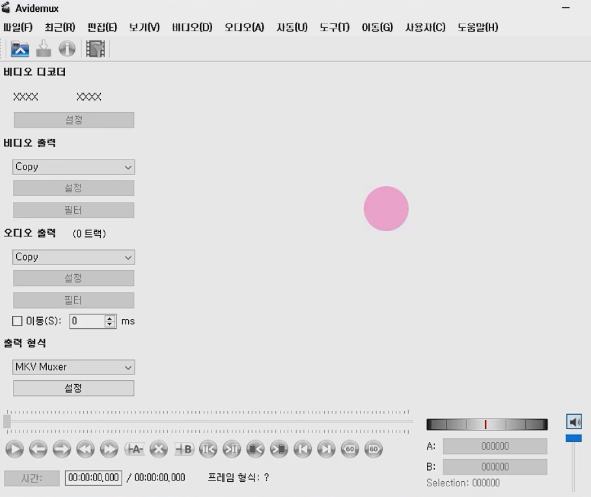
사용법 (불필요한 부분 잘라내기)
동영상을 로드. (또는 드래그 & 드롭)
출력 형식을 파일 (mp4, mkv...)에 맞게 선택
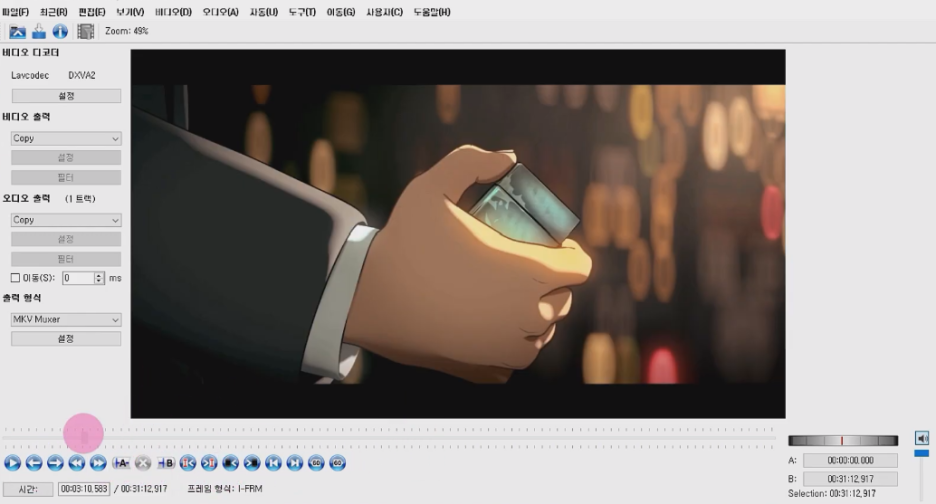
잘라내고 싶은 부분으로 이동
이동은 현재의 영상 위치를 표시해주는 아래의 파란색 바(bar)를 직접 잡아 끌어도 되고, 미세 조절은 그 아래의 방향키 (프레임이동, 키프레임이동) 또는 맨 오른쪽의 방향키(1분 단위 이동)을 이용
잘라내고 싶은 영역의 맨 앞에 위치했다면, 여기서 A 버튼을 누름. ( 영역을 보통 A-B라고 영역의 시작을 A, 마지막을 B라고 하자)
A버튼을 누르면 아래 그림처럼 바 부분에 파란색 박스로 영역이 생기게 돼지 영역의 시작과 끝이 각각 A-B가 되고, 선택된 부분을 편집(잘라내기)할 수 있게 돼지~.
이번엔 잘라낼 영역의 맨 끝으로 이동 B 버튼을 누르지.
(잘라낼 영역의 마지막 끝을 선택)
아래처럼 원하는 영역이 제대로 선택 완료된 상태
메뉴의 편집>잘라내기 선택 (또는 Ctrl+X )
편집이 마무리되었으면 저장 (Ctrl+S)
저장할때엔 원본이 아닌, 별도의 파일 (_edit) 이 저장 .
새로 저장된 파일을 열어보면 원하는 부분이 제대로 삭제 돼지~
'IT 컴퓨터' 카테고리의 다른 글
| 컴퓨터 부팅시 하드디스크 SSD 자동 디스크 검사 작업 안하게 하는 방법 (0) | 2024.05.05 |
|---|---|
| 윈도우 하드디스크 중복 동일 파일 찾아 삭제 없애는 법 (0) | 2024.04.22 |
| 구글 크롬 윈도우 10 11 엣지 새탭 시작페이지 홈페이지 변경 설정 확장 new tab changer 추가 (0) | 2024.04.11 |
| 토렌트 다운로드 추적 차단 사이트 무료 VPN IP 주소 변경 우회 접속 하기 (0) | 2024.04.08 |
| 큐빗토렌트 유토렌트 다운로드 추적 방지 설정 (0) | 2024.04.08 |

